Как включить 4G на Андроиде разных операторов связи
Содержание:
- Как включить 3g на Андроиде
- Как настроить 3G-интернет на Android
- Как я увеличил скорость мобильного интернета 3G и 4G на Android
- Включение связи 4G на Android-устройстве
- Как включить 4G на смартфонах Samsung
- Основные отличия 4G от 3G
- Как перейти с 3G на 4G
- Что такое LTE и 4G
- Как включить 4G на стандартной версии Android
- Отключение на Android
- Как настроить 4G на Android
Как включить 3g на Андроиде

Сегодня время 3g соединение — это самый распространенный вид подключения к Интернету на Андроид устройствах. Основные плюсы включения 3g на Андроиде — это мобильность, 3g покрытие увеличивается с каждым днем и становится очень популярным.
Однако есть и небольшие минусы:
- Цена, хотя в принципе это условный минус;
- Скорость передачи, ну, как и везде, всё по-разному и не всегда хорошо, к сожалению;
- Недобросовестные мобильные операторы, которые обещают Вам безлимитный тариф, но, как только расходуется определенное количество трафика, снижают скорость до минимума.
Но в целом 3g соединение — это самый распространенный и удобный способ подключения к мировой паутине на смартфонах, несмотря на эти минусы.
Давайте подробно рассмотрим саму настройку и включение 3g подключения на Андроиде.
Для начала Вам нужно узнать две вещи: предоставляет ли Ваш оператор такую услугу и есть ли на Вашем счету деньги. Необходимо связаться с Call-центром Вашего оператора и там Вы получите полную информацию.
Сразу рассмотрим два вида подключения 3G в Андроид:
- Точка доступа находится автоматически;
- Самостоятельное создание точки доступа (вручную).
Автоматическая настройка
Итак, решили найти точку доступа автоматически? Перейдём в меню устройства, пункт “Настройки”, потом “Беспроводная связь” и в “Мобильная сеть”. Находим подменю “Операторы связи”, здесь автоматом начнется поиск оператора связи. Если ваш оператор появился — жмём “Выбирать автоматически”, если нет — сами выбираем из списка. Чуть позже, настройки сети добавятся автоматически.
Создание APN точки вручную
Этот способ самый предпочтительный, но и сложнее. Переходим в меню устройства, пункт “Настройки”, “Подключения” (Передача данных), смотрим подпункт “Другие сети” (в некоторых моделях это “Ещё…”), а дальше пункт “Мобильная сеть” (Мобильные сети).
Ставим галочку на “Мобильные данные” и переходим в “Точки доступа”.
Вызываем всплывающее меню нажатием соответствующей кнопки и выбираем “Новая точка доступа”.
На экране появится — “Изменение точки доступа”, здесь мы указываем “Имя” (любое), от оператора — “Точку доступа” (APN), “Имя пользователя и Пароль”.
MТС:
- Точка доступа: internet.mts.ru
- Имя: mts
- Пароль: mts
Tele2:
- Точка доступа: internet.tele2.ru
- Имя: Не вводится
- Пароль: Оставить пустым
- Мегафон:
- Точка доступа: megafon
- Имя: megafon
- Пароль: megafon
Билайн:
- Точка доступа: internet.beeline.ru
- Имя: beeline
- Пароль: beeline
В списке нет нужного оператора? Обращаемся к своему и узнаем эти данные.
Дальше выставляем Тип проверки подлинности (аутентификации) — PAP.
Тут я кое-что подскажу. Бывают случаи, когда для Билайна требуется авторизация CHAP, иначе могут возникнуть проблемы соединения, особенно, если устройство с заграничного рынка. В этом случае Тип проверки подлинности ставим CHAP.
Стоит сказать, что, например, для Fly, Huawei, Lenovo поле «Тип аутентификации» по умолчанию будет «Не установлено». Чтобы Интернет работал правильно — ставим «Нет».
Дальше выставляем Тип точки доступа — default.
Остальные настройки не трогаем, оставляем по умолчанию.
Теперь выбираем созданную точку доступа и пользуемся.
Еще бывают случаи, когда коды операторов (MNC) автоматически не прописываются. Их можно посмотреть в меню “Изменение точки доступа”, чуть выше “Типа проверки подлинности”.
Тогда приходится вводить их самим, в Андроиде это выглядит как два подменю: MCC и MNC. Если MCC для всех операторов России — это 250, то MNC — это две последние цифры кода оператора.
К примеру, 25001 — для МТС, MCC 250 MNC 01.
Код MNC для разных операторов разный:
- МТС — 01,
- МегаФон — 02,
- НСС — 03,
- ЕТК- 05,
- SMARTS — 07,
- Yota — 11,
- BaikalWestCom — 12,
- New Telephone Company — 16,
- Utel (бывший Ermak RMS) — 17,
- Tele2 — 20,
- МОТИВ — 35,
- СкайЛинк — 37,
- ROSTELECOM — 39,
- Билайн — 99.
Чтобы определить, включено ли 3g подключение на Андроид устройстве, смотрим в настройки, там все видно.
Правильных вам настроек и бесперебойной работы!
(0 , в среднем: 0 из 5)
Как настроить 3G-интернет на Android
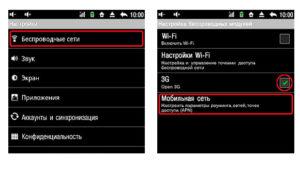
Даже несмотря на то, что сейчас большая часть территории нашей необъятной покрыта сетью LTE (4G), многие владельцы Android-смартфонов выходят в интернет через EDGE (2G). При этом скорость доступа оставляет желать лучшего.
Картинки и фотографии грузятся бесконечно медленно, не говоря уже о мультимедийном контенте вроде видео или HTML5-игр.
И эта проблема все-таки решается! Достаточно настроить 3G-интернет на Android.
Как это сделать – читайте в этой статье.
Примечание – хотя EDGE не является де-юре сетью второго поколения (ею является сеть GPRS), но, поскольку использует близкий с GPRS набор частот, здесь и далее будем называть её 2G.
А поддерживает ли android-девайс 3g?
Первое, что потребуется от желающего настроить 3G на своем смартфоне или планшете под Android – убедиться, что этот девайс поддерживает соответствующие сети. Как бы это не было обидно, но многие даже современные устройства не оснащаются данным модулем, и потому могут работать только в сетях второго поколения – EDGE.
Особенно часто отсутствием 3G-модуля страдают бюджетные аппараты (стоимостью в несколько тысяч рублей) и старые устройства (например, под управлением Android 3.3 и младше).
Как это сделать? Нужно найти в интернете технические характеристики своего устройства и обратить внимание на поддерживаемые сети. Если там указано только «850 МГц, 900 МГц, 1800 МГц, 1900 МГц» (или любой набор из этих частот), значит, 3G-модуля в конструкции нет
А есть имеется хоть одна частота выше 1900 МГц, значит, можно будет использовать сети третьего поколения.
Кроме того, девайс должен быть сертифицирован для работы в России, поскольку российские 3G-сети имеют свой собственный спектр частот.
Настройка 3G в Андроид
Следующий этап – детальная настройка выхода в интернет. Разумеется, всё это осуществляется через приложение Настройки.
И дальше становится понятно, почему смартфон должен быть сертифицирован для работы в российских сетях. После первого подключения к интернету оператор может прислать автоматические настройки. Их нужно сохранить и установить.
Итак, нужно зайти в «Настройки», там отыскать пункт «Еще» аккурат под пунктом «Мобильная связь» или «Передача данных», в нем найти пункт «Мобильная сеть» и уже там колдовать с параметрами 3G.
Настройка оператора
Первое, что нужно – выбрать оператора. Он должен соответствовать оператору, симка от которого установлена в телефон. Для этого нужно зайти в пункт «Операторы связи».
Идеальное решение – нажать один раз на «Автоматически». Тогда смартфон самостоятельно подключится к совместимому оператору, используя хранящиеся на симке данные. Если же он упорно не желает подключаться – нужно выбрать пункт «Вручную» и там уже найти своего провайдера мобильной связи.
Понятно, что если установлена сим-карта от «Билайн» — то выбрать нужно «Билайн». Кстати, смартфоны от этого желто-полосатого оператора поставляются уже с настроенными параметрами интернета. Но это – единственное их преимущество. Подробнее о них можно прочесть в соответствующих статьях – обзор «Билайн Смарт» и обзор «Билайн Смарт 2».
Приоритет
Если хочется пользоваться только 3G, то нужно заглянуть в пункт «Приоритет» или «Параметры сети GSM/UMTS». По умолчанию там установлено «GSM/WCDMA». Это означает, что смартфон будет стремиться подключиться к 3G, но если не найдет эту сеть, переключится на EDGE. Если выбрать «Только WCDMA», то смартфон будет подключен только к 3G, а если не найдет этой сети, то и интернета не будет.
Настройка 3G на Андроид может показаться несколько сложноватой. Однако подавляющее большинство смартфонов уже преднастроены «из коробки» или получают автоматические параметры. И достаточно один раз выполнить эту настройку – и можно будет пользоваться интернетом всё оставшееся время.
Как я увеличил скорость мобильного интернета 3G и 4G на Android
Всем привет, хочу с Вами поделиться на сайте undelete-file.ru о том, как я смог увеличить скорость интернета на своём андроид смартфоне. Способ этот действительно заработал и не потребовалось никаких дополнительных ускоряющих программ!
Для ускорения работы мобильного интернета потребуется лишь скопировать файл в системный раздел android девайса, выставить ему соответственные разрешения и перезагрузить гаджет. Но, чтобы можно было скопировать файл в систему — необходимы root права, благо есть уже много способов получения рут доступа.
Сразу хочу показать Вам, как увеличилась скорость интернета у меня на мобильном телефоне андроид, хотя не телефоне, а – смартфоне:

Заранее хочется Вас предупредить, что за все действия никто не несёт ответственности, кроме — Вас, я лишь наглядно покажу, что нужно сделать для увеличения скорости мобильного интернета! Итак, поехали…
Ускорение интернета на Android
Для начала нам потребуются:
- Сам андроид девайс с рут доступом
- Любой удобный менеджер файлов, я использую X-Plore — скачать
- Файл «option.zip» для изменения параметров TCP в андроид — скачать
- Ну и собственно — проверка скорости интернета «до» и «после» , программа SpeedTest — скачать
Всё приготовили, скачали? Тогда идём дальше по пунктам…
1. Запускаем программу X-Plore, выделяем наш разархивированный файл «option», далее переходим на диск «Root» (системная папка устройства), тут может выскочить запрос на предоставление root доступа, — разрешаем.
2. Ищем папку «system, находим папку «etc», а в ней – папку «ppp»
В ней могут находиться некоторые файлы, не обращаем на них внимание (у меня на смартфоне Lg G Pro Lite dual с версией Android 4.1.2 в этой папке был всего один файл – «ip-up-vpn»)
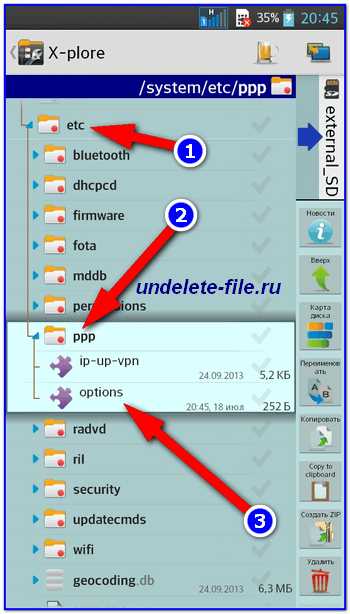
3. Копируем в папку «ppp» наш файл «option» и изменяем его разрешения, для этого действия нужно нажать на этот файл и удерживать до появления списка дополнительных опций, там ищем в самом низу строчку «Разрешения»:

и выставляем всё как на картинке, разрешения «555»:
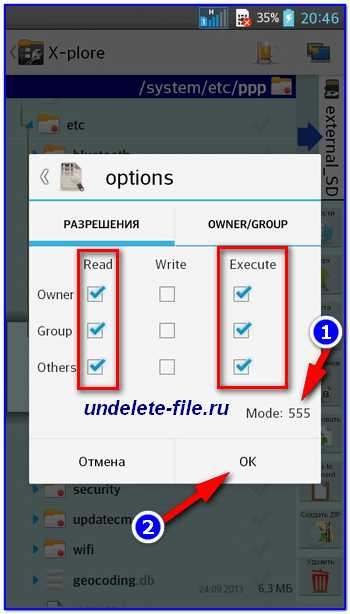
4. Готово! Осталось выполнить перезагрузку андрод устройства и проверить скорость мобильного интернета программой Speedtest или какой-либо другой!
Программы и файлы необходимые для увеличения скорости интернета:
Или расскажите друзьям:
Статья обновлена: 18.04.2017
Интересное на сайте:
Увеличение скорости интернета на телефоне Android
Категория: Ускорение интернета на Android
undelete-file.ru
Включение связи 4G на Android-устройстве
4G – мобильная связь четвертого поколения, позволяющая передавать данные со скоростью, превышающую 100 Мбит/с для мобильных устройств. Неудивительно, что всё больше пользователей хотят знать, как включить 4G LTE на Андроиде: раньше подобная скорость была только на компьютерах.
Проверка наличия поддержки 4G
Следующий этап — проверка оператора и зоны покрытия. На сайте каждого мобильного оператора есть карта покрытия сети с возможностью переключиться между разными стандартами. На этой карте отчетливо видно, что если 2G и 3G есть почти везде, то сеть 4G только начинает свое распространение по стране.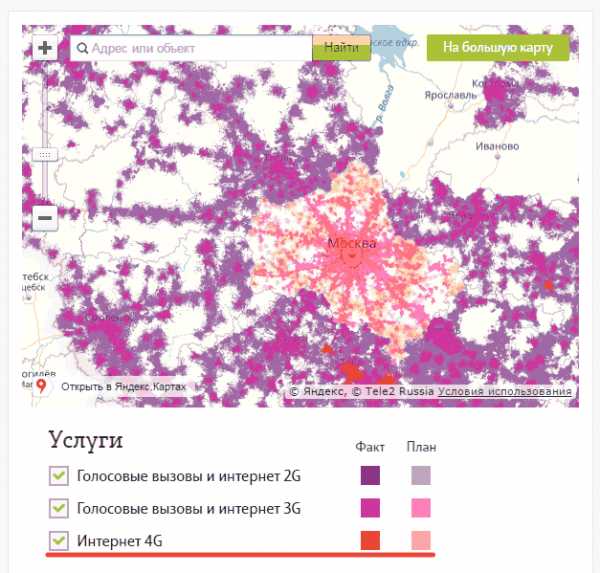
Поддерживать 4G должен не только телефон, но и SIM-карта. Узнать, будет ли работать симка в сети четвертого поколения, обычно можно с помощью USSD-команды. Например, абонентам TELE2 необходимо набрать на телефоне *156# и нажать кнопку вызова. В ответ придет SMS с результатом. Если SIM-карта не поддерживает стандарт LTE, можно заменить её на другую в салоне связи. После установки новой SIM-карты в телефон вы получите сообщение с настройками для работы в сети четвертого поколения.
Включение 4G
Если на устройстве стоит «чистый» Android без оболочек от сторонних разработчиков, то для включения 4G необходимо выполнить следующие действия:
- Откройте настройки и зайдите в раздел «Еще»;
- Выберите пункт «Мобильные сети»;
- Внутри вы увидите строку «Тип сети». Если нажать на неё, появится окошко, в котором можно выбрать тип. Установите LTE или 4G.
Изменения сохраняются автоматически, так что можно выходить из настроек и подключаться к мобильному интернету, пользуясь всеми достоинствами современной связи. Для подключения к мобильному интернету опустите на рабочем экране верхнее меню и активируйте передачу данных.
Другой вариант – в том же разделе, где вы выбирали тип сети, установите галочку возле пункта «Передача данных». В ответ на предупреждение о том, что открытое соединение может привести к передаче данных и связанным с этим расходам, нажмите «ОК». Расходы в рассматриваемой ситуации – это мобильный трафик, заложенный оператором в тариф.
Включение на Samsung
На телефонах Samsung процесс включения 4G немного отличается из-за особенностей оболочки, натянутой поверх Android. Чтобы пользоваться сетью четвертого поколения:
- Откройте раздел «Другие сети» в настройках;
- Перейдите в «Мобильные сети»;
- Убедитесь, что возле пункта «Мобильные данные» стоит галочка. Если отметки нет, необходимо её поставить;
- Щелкните по пункту «Режим сети» и выберите значение «LTE/WCDMA/GSM».
В результате смартфон от Samsung начнет работать в сети 4G при условии, что выполняются другие требования: аппарат поддерживает стандарт и находится в зоне покрытия.
Возможные проблемы
Если телефон не работает в сети 4G, то причины неполадки могут быть разными:
- Мобильное устройство не поддерживает стандарт 4G-LTE.
- Оператор не предоставляет услуги по доступу к сети 4G.
- Телефон находится вне зоны покрытия.
- Не настроен мобильный интернет.
Если с первыми тремя причинами справиться трудно, то проверить состояние мобильного интернета и при необходимости настроить его может каждый пользователь. Первым делом необходимо убедиться, что передача мобильных данных включена.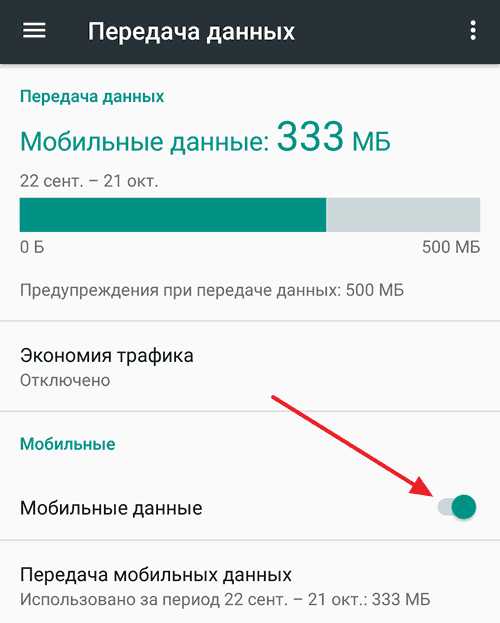
Если передача включена, но при запуске браузера появляется ошибка, проверьте параметры точки доступа. Обычно они устанавливаются автоматически при установке SIM-карты в телефон. Но, например, после обновления прошивки точки APN могут сброситься. Восстановить их можно двумя способами.
- Получить автоматически, заказав у оператора SMS с конфигурацией.
- Прописать вручную, посмотрев на сайте оператора данные для настройки.
poandroidam.ru
Как включить 4G на смартфонах Samsung
Корпорация Samsung использует модифицированную версию Android для своих устройств. Поэтому процедура включения 4G может отличаться в зависимости от прошивки. В целом большинство моделей поддерживает тот же способ, что и для стандартной версии. Однако в некоторых устройствах так сделать нельзя. Рассмотрим эту ситуацию на примере телефона Samsung S4. На нем установлена заводская версия Android 5.0.1 c модификацией TouchWiz.
Чтобы включить мобильные данные на этом телефоне, необходимо перейти в настройки. Их можно найти в меню всех приложений или на главном меню смартфона. Далее необходимо найти раздел «Мобильные данные» и открыть его. Там можно не только включить интернет, но и ознакомиться с общей динамикой его использования на этом устройстве за выбранный период. Эта функция особенно полезна для пользователей, у которых установлено ограничение по трафику.
Основные отличия 4G от 3G
Доступ к 4G соединению пользователи Android получили относительно недавно — несколько лет назад, в отличие от 3G, пользоваться которым можно уже более 10 лет. Основным преимуществом 4G и поводом на него перейти является скорость, которая значительно выше той, что может выдать 3G даже при идеальном сигнале. Минимальная скорость 4G — 100 МБ/с, а 3G — 384 Кбит/с. Конечно, при определённых условиях скорость может быть и ниже, но примерное соотношение останется.
Единственный минус 4G — это меньшая зона покрытия, чем у 3G. Из-за этого вероятность того, что в вашей местности сигнал 4G будет также хорош, как 3G, не очень велика. Но это можно проверить заранее, ещё до перехода на 4G, используя карты с зоной покрытия, которые обычно расположены на сайтах компаний, предоставляющей вам интернет. В крупных центральных городах проблем с 4G в плане уровня сигнала чаще всего не бывает.
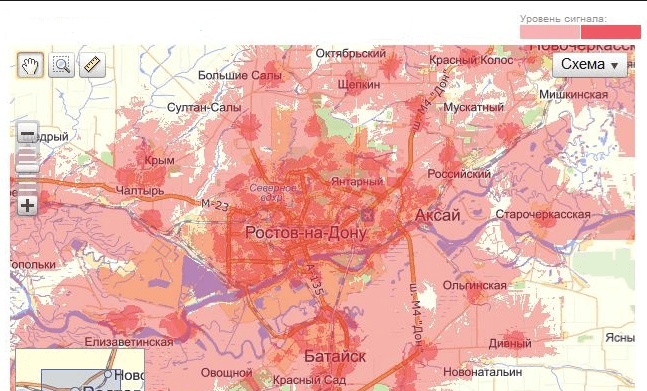
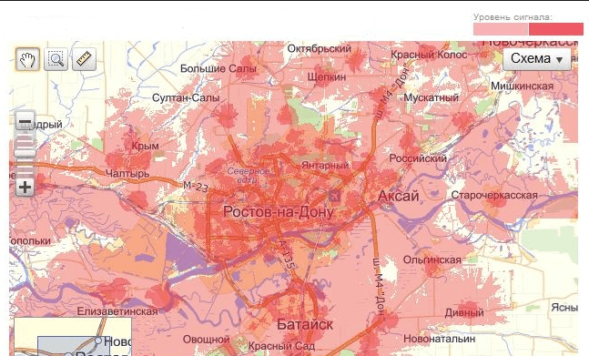 Так выглядит карта зоны покрытия сети
Так выглядит карта зоны покрытия сети
Ещё одно условие, при несоблюдении которого работать с 4G не удастся, это наличие устройства и сим-карты, поддерживающей данный метод соединения. На сегодняшний день практически все устройства и сим-карты поддерживают 3G, а вот насчёт 4G нужно уточнять заранее. И учтите, что тарифы с более высоким уровнем соединения, безусловно, будут дороже.
Как перейти с 3G на 4G
Итак, преимущества поколения 4G очевидны — страницы сайтов загружаются за считанные секунды, фильмы в онлайне почти не прерываются, и музыку слушать тоже вполне комфортно. Остается выяснить, как подключить LTE в собственном устройстве.
Для этого следует выполнить только два условия:
- Купить смартфон с поддержкой 4G и LTE — это все современные устройства, выпускаемые в последние два года. Если вы пользуетесь iphone 4, то вам придется поменять его на более позднюю модель, иначе вы не сможете оценить все преимущества высокоскоростного интернета.
- Подключить тариф с безлимитным интернетом. Все пакетные тарифы операторов поддерживают LTE, будь то линейка Smart от МТС, «Все» от «Билайна» или «Включайся» от «Мегафона». Если же у вас простейший тариф с посекундной тарификацией, к нему следует отдельно подключить разовые опции с интернетом («Хайвей», «Супер БИТ» и подобные).
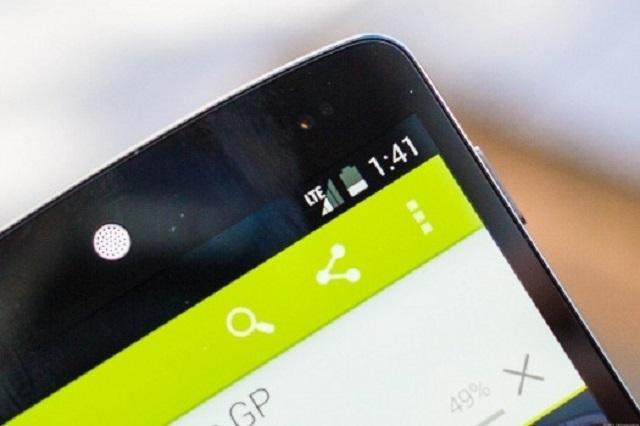
Вам также необходима современная сим-карта, позволяющая выходить в сеть по новым стандартам. Ее выдаст консультант при покупке тарифа, или можно попросить в салоне своего оператора — сим-карту поменяют сразу при обращении, бесплатно.
Как только вы вставите сим-карту, оператор зарегистрирует устройство в своей сотовой сети и настроит 4G автоматически. Абоненту нужно только согласиться с подключением. Если по каким-то причинам произошел сбой, настроить 4G можно самостоятельно, вручную указывая настройки в телефоне.
Что такое LTE и 4G
С момента появления первых сотовых сетей в 1970-х годах каждые 10 лет разрабатывалось новое поколение сетей.
Таким образом, 4G — это четвертое поколение (generation), позволяющее передавать и скачивать данные на скорости до 100 Мбит в секунду для подвижных устройств (к примеру, когда человек загружает сайт за рулем) и до 1 Гб для неподвижных объектов.
Это максимальные скорости сетей 4G, которые могут снизиться из-за больших перепадов высот ландшафта, толстых стен зданий и перегруженности сети в целом.
Мобильный интернет нового поколения стал в разы быстрее, и особенно это ощущают передвигающиеся абоненты: в 4G практически не теряется скорость трафика, по сравнению со статичным положением. А вот в сетях 3G при движении загрузка происходит гораздо медленнее. Теперь разберемся с тем, что такое LTE сети.
Многие считают, что 4G и LTE — это одно и то же, но с технической точки зрения эти понятия отличаются.

LTE — один из стандартов четвертого поколения сотовых сетей. Если полноценная сеть 4G дает пользователям скорость до 1 Гбит в секунду, то с подключением LTE максимальная скорость около 300 Мбит/секунду. Специалисты часто называют диапазон LTE первой ступенью сетей 4G. Он получил широкое распространение в мире, его поддерживают все современные смартфоны и модемы.
Еще ближе к скоростям 4G стандарт LTE-Advanced, который в России в свое время анонсировал оператор Yota.
Стоит отметить, что российские операторы связи работают в нескольких частотных диапазонах (они называются band). Иногда полезно знать, на каких частотах работает тот или иной оператор — например, при покупке зарубежного гаджета, который может не поддерживать определенный диапазон.
Частоты «Билайн» — b7 (2620-2690 МГЦ) и b20 (791-821 МГц). Все операторы используют по несколько диапазонов, чтобы охватить больше территорий. Тот же band 20 используют и МТС, и «Мегафон». А вот band 31 с частотами 455-463 МГц принадлежит исключительно Tele2.
Как включить 4G на стандартной версии Android
Для начала рассмотрим способ, который подойдет для большинства современных смартфонов на базе Андроид. Пользоваться этим методом рекомендуется в том случае, если на вашем телефоне отсутствуют дополнительные графические оболочки интерфейса. Как от производителя, так и установленные самостоятельно. Ни для кого не секрет, что разработчики операционной системы Android пытаются сделать свой продукт максимально простым и понятным пользователю. Поэтому процедура включения 4G максимально проста и занимает несколько секунд.
Необходимо потянуть верхнюю «шторку» телефона, чтобы открылась панель уведомлений и настроек. Там должен быть значок двух стрелочек, которые характеризуют мобильные интернет-данные. Кликните по этой кнопке и интернет включится. Этой кнопки может не быть там только в том случае, если вы сами удалили ее. В таком случае можно найти соответствующий раздел в настройках телефона.
Отключение на Android
Далее будут рассмотрены способы, как отключить интернет на смартфоне:
- Зайти в «шторку» гаджета и нажать на иконку «Данные», после чего передача информации отключится. Альтернативным способом является переход в «Настройки» – «Сим-карты и сети» – «Передача данных». Перейдя по этому пути необходимо нажать на ползунок, который должен занять левое положение, что свидетельствует об отключении.
- Ограничение данных в роуминге. Для этого переходим по предыдущему пути, а затем — в раздел роуминг, где можно выбрать симки, которым будет запрещено включать передачу информации в роуминге.
- Ограничение трафика. Также является неплохим способом выключения интернета по истечению заданного лимита. Для того чтобы осуществить ограничение нужно перейти в «Настройки» – «Сим-карты и сети» – «Настройка трафика». Здесь лимит данных устанавливается для каждой симки отдельно, также есть возможность установить уведомления об определенном количестве израсходованных данных или об их полной растрате.
- Включение режима «В самолете». Этот способ является экстремальным, так как полностью блокирует использование симок. После его включения сим-карты не могут принимать звонки, сообщения и осуществлять выход в интернет. Чтобы его включить достаточно опустить «шторку» и нажать на соответствующую иконку. Другой вариант — перейти в «Настройки» – «Еще», перевести ползунок напротив «В самолете» в левое положение.
- Изменение настроек соединения на Андроид. Чтобы его осуществить, необходимо зайти в раздел сим-карт и сетей, а затем нажать на «Точки доступа». После чего зайти в нужную симку и найти профиль, который заканчивается на «… internet» (Вместо троеточия название оператора). Далее необходимо изменить любой из параметров (кроме «Имя», он ни на что не влияет). Проделав эти действия можно полностью заблокировать доступ во всемирную паутину.
Телефоны под управлением Java
В Java-телефонах нельзя как отключить мобильный интернет, так и включить. Передача данных в них включена все время, однако передача пакетов информации осуществляется только при переходе в интернет. Единственным способом полного отключения соединения является пункт 5 предыдущего раздела.
Планшеты и модемы
Как известно, не все планшеты оснащены мобильной связью, поэтому в качестве замены на них используются модемы с мобильным соединением. Например: на Самсунге нет симок. Здесь существует один способ выключить передачу информации:
Перейти в раздел Модемы и напротив соответствующего пункта нажать на ползунок, что поможет отключить интернет.
В том случае, если модем используется на ПК, то отключение производится в пару простых действий:
- Зайти в утилиту мобильного оператора и кликнуть отключить интернет.
- Удаление драйверов. Чтобы удалить драйвера нужно перейти в «Компьютер» — «Панель управления» – «Диспетчер устройств». Найти модем, открыть контекстное меню и кликнуть удалить.
Как настроить 4G на Android
Такой вопрос пользователи задают крайне редко, поскольку все мобильные операторы уже давно перешли на автоматическую настройку мобильной связи. Таким образом, как только пользовать вставляет СИМ-карту в телефон и включает его, система автоматически производит все настройки. Пользователю остается лишь начать пользоваться возможностями мобильной связи. Однако иногда происходят различные сбои, которые мешают автоматической настройке. В таком случае придется сделать это самостоятельно.
При этом необязательно сразу приступать к ручной настройке. Вы можете позвонить в службу поддержки оператора и сообщить о необходимости автоматической настройки интернета. Оператор вышлет вам системное сообщение, в котором будут содержаться нужные настройки. Останется лишь открыть его и подтвердить действие.
На некоторых мобильных телефонах отсутствует возможность автоматических настроек. Или же может произойти какой-то сбой, при котором они не будут работать. Тогда придется настроить подключение самостоятельно. Для этого откройте настройки смартфона и найдите пункт «Другие сети» в разделе «Сетевые подключения». На некоторых прошивках он может быть скрыт под пунктом «Еще».
Далее необходимо выбрать пункт «Мобильные сети» и «Точки доступа». Нажмите на кнопку «Добавить» или значок со знаком плюса. Откроется дополнительное меню, где нужно ввести настройки сети.
Они подразумевают название, APN, прокси, порт, имя пользователя, пароль и другие настройки. В большинстве случаев достаточно ввести только несколько параметров. Узнать их можно у оператора. Он вышлет их отдельным сообщением.
Помимо этого, в разделе мобильных сетей рекомендуется выставить параметр WCDMA/GMS (на некоторых прошивках он так и называется 4G).
Загрузка …
Узнать










